3.1.10.1 Reaktionen und Threads
| [gesichtete Version] | [gesichtete Version] |
New from TOC |
Neu 2025 |
||
| Zeile 1: | Zeile 1: | ||
Seit Version 3.0 können Sie direkt auf einzelne Nachrichten reagieren oder antworten. Wenn Sie mit dem Mauszeiger auf eine Nachricht gehen, sehen Sie ein kleines Menü mit Icons (Abb. ). | |||
<loop_figure title="Chatmenü einer einzelnen Nachricht" description="" copyright="" show_copyright="false" index="true" id="68c004b56267b"> | |||
[[Datei:Bbb chatmenü.png|links|alternativtext=Chatmenü einer Nachricht]] | |||
</loop_figure> | |||
Hier haben Sie einige Auswahlmöglichkeiten, wir schauen uns zuerst die Antwort-Funktion an - das ist das Icon ganz links. Klicken Sie darauf, sehen Sie unten bei Ihrem Eingabefeld eine kleine Vorschau der Nachricht, auf die Sie antworten. Klicken Sie anschließend auf senden, erscheinen beide Nachrichten im Chatfenster (vergl. Abb. ). Auch auf Antworten können Sie antworten, optisch wird hier jedoch nicht unterschieden. | |||
<loop_figure title="Antworten auf Chatnachrichten" description="" copyright="" show_copyright="false" index="true" id="68c004b562680"> | |||
[[Datei:Bbb chat antworten.png|links|alternativtext=Aussehen einer Antwort (und dessen Antwort)]] | |||
</loop_figure> | |||
Falls auch eine Emoji-Reaktion ausreicht, haben Sie in dem Kontextmenü (Abb. ) auch hierzu die Möglichkeit. Sie wählen einfach ein Emoji aus und es wird an die Nachricht angeheftet (vergl. Abb. ). | |||
<loop_figure title="Reaktionen auf Chatnachrichten" description="" copyright="" show_copyright="false" index="true" id="68c004b562682"> | |||
[[Datei:Bbb chat reaktionen.png|links|alternativtext=Reaktionen auf Chatnachrichten senden.]] | |||
</loop_figure> | |||
<loop_area type="annotation">Beide Funktionen sind auch im privaten Chat verfügbar.</loop_area> | |||
Version vom 9. September 2025, 12:43 Uhr
Seit Version 3.0 können Sie direkt auf einzelne Nachrichten reagieren oder antworten. Wenn Sie mit dem Mauszeiger auf eine Nachricht gehen, sehen Sie ein kleines Menü mit Icons (Abb. ).
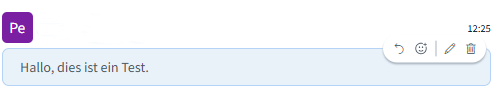
Hier haben Sie einige Auswahlmöglichkeiten, wir schauen uns zuerst die Antwort-Funktion an - das ist das Icon ganz links. Klicken Sie darauf, sehen Sie unten bei Ihrem Eingabefeld eine kleine Vorschau der Nachricht, auf die Sie antworten. Klicken Sie anschließend auf senden, erscheinen beide Nachrichten im Chatfenster (vergl. Abb. ). Auch auf Antworten können Sie antworten, optisch wird hier jedoch nicht unterschieden.
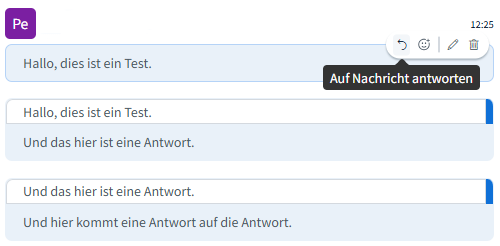
Falls auch eine Emoji-Reaktion ausreicht, haben Sie in dem Kontextmenü (Abb. ) auch hierzu die Möglichkeit. Sie wählen einfach ein Emoji aus und es wird an die Nachricht angeheftet (vergl. Abb. ).
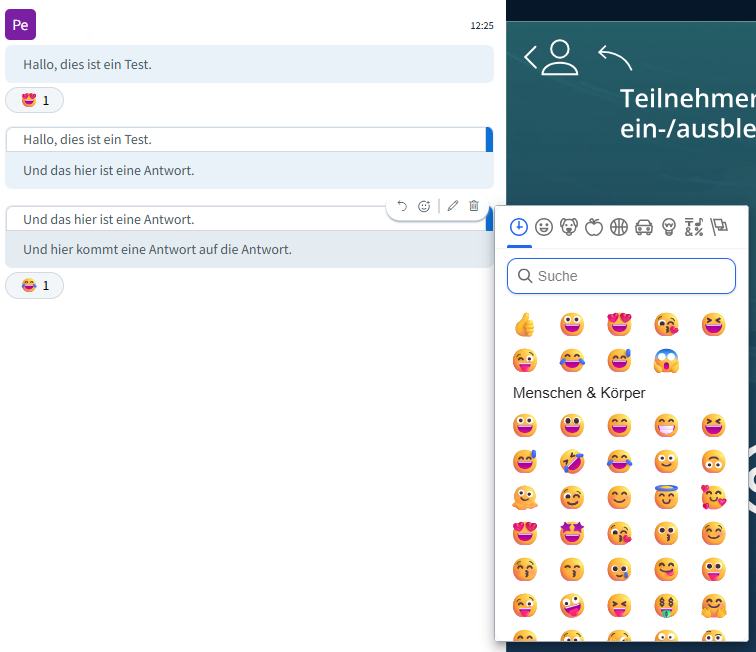
Beide Funktionen sind auch im privaten Chat verfügbar.